Как зарегистрировать американский Apple ID? Как создать американский Apple ID без кредитной карты?
Иногда пользователи iPhone хотят создать американский Apple ID. Что это и для чего это надо — расскажем в данной статье.
Без наличия идентификатора Apple ID вы не сможете делать покупке в магазине iTunes, скачивать программы из AppStore и использовать весь функционал вашего устройства. В данной статье мы поговорим о том, как создать американский Apple ID и какие он имеет достоинства.
Американский аккаунт позволяет использовать сервисы, которые нельзя скачивать в странах СНГ, получать интересные приложения быстрее остальных пользователей, а также приобретать программы с безумными скидками.
Регистрация аккаунта осуществляется либо с телефона, либо с компьютера MAC при использовании iTunes. В обоих ситуациях регистрация аккаунта не отнимает много времени.
Как зарегистрировать iOS устройство?
- Если вы ранее уже регистрировали Apple ID и до сих пор им пользуетесь, то сначала войдите в AppStore и сделайте отвязку своего аккаунта. Для этого найдите раздел избранного, кликните на логин и сделайте выход из аккаунта. При первичной регистрации делать это не нужно.
- Теперь перейдите в Top Chart s, и отыщите строчку Free .
- Поставьте на загрузку любое понравившееся приложение, но только бесплатное.
- App Store сразу попросит авторизоваться или сделать новую учётную запись. Мы, конечно, выбираем второй вариант, то есть жмите кнопку создания нового аккаунта.
- В следующем окошке страну проживания выбираем United States и переходим далее.
- Далее Apple попросит прочитать условия использования и подтвердить их. В данном случае нажмите на Agree .
- После этого введите свои личные данные — электронный почтовый ящик, который будет вашим логином, пароль, контрольные вопросы и дату рождения, а также альтернативную почту для того, чтобы сбросить аккаунт.
- На следующем шаге вас попросят указать платёжные данные. Соответственно, указывать тут можно только информацию американской карточки, поэтому выбираем None и переходим к окошку ввода адреса.
- Тут вам надо ввести реально существующий американский адрес. Лучше выбирать Флориду , так как в этом случае не взимаются налоги с покупок. С выбором адреса вам поможет Google Maps. Просто найдите с его помощью любой отель или компанию, и укажите её данные. Информацию найти можно в окошке карт Гугл , поэтому вам остаётся просто кликнуть по любому дому.
- Если вся информация указана правильно, то на следующем шаге вас попросят пройти верификацию аккаунта. Для этого проверьте свою почту, куда придёт письмо для верификации. Перейдите по ссылке, и регистрация будет завершена.
Как зарегистрироваться с помощью iTunes?

- Прежде всего , запустите iTunes и выполните выход из учётной записи, если у вас выполнен вход. Для этого найдите картинку с человеком в верхнем углу справа и ввберите на выход.
- Теперь войдите в раздел приложений через верхнюю панель, зайдите в AppStore и в самом низу найдите значок флага.
- Нажмите на него и выберите United States.
- Когда главная страничка перезагрузится, прокрутите немного вниз и найдите боковое меню Top Free Apps , где можно выбрать любое из приложений и нажать около них кнопку Get.
- Когда высветится окошко ввода логина, нажмите на создание нового.
- Как и при регистрации с телефона, примите условия использования и введите всю информацию.
- Дальше операция проводится точно также — в платежных данных выберите None , и напишите адрес.
- Если все сделано правильно, то вам на почту придёт письмо для подтверждения регистрации. Перейдите по ссылке в нем, и регистрация будет завершена.
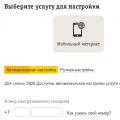 Настройка мобильного интернета Билайн на Android
Настройка мобильного интернета Билайн на Android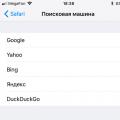 Как управлять настройками приватности в Safari на iPhone и iPad
Как управлять настройками приватности в Safari на iPhone и iPad Как пользоваться iPhone: 50 правил
Как пользоваться iPhone: 50 правил